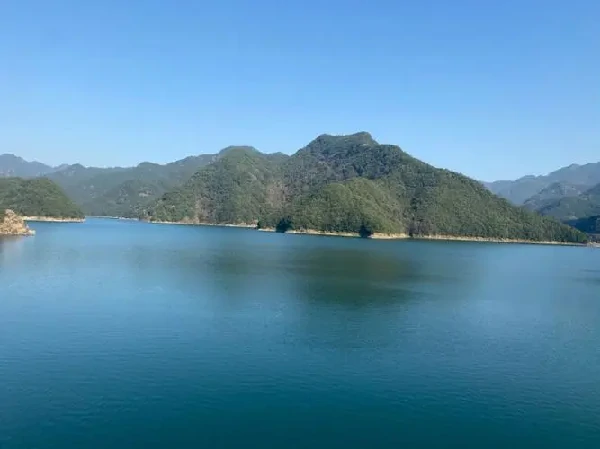不知道wifi密码怎么获得wifi密码 知道wifi密码如何更改wifi密码
淘宝搜:【天降红包222】领超级红包,京东搜:【天降红包222】
淘宝互助,淘宝双11微信互助群关注公众号 【淘姐妹】
经常有人时间长了,换手机了就忘记以前设置的WiFi密码是什么了,今天就教大家怎么不用电脑用手机修改路由器WiFi密码。
无线路由器如果忘记了WIFI密码,需要进入路由器控制面板查看,或重新修改WIFI密码,今日我们教大家如何使用手机登录路由器重新修改WIFI密码
一:首先我们需要知道路由器的登录IP地址
登录手机查看路由器IP地址
1,打开手机的【设置选项】找到【WI-FI】选项(提示:部分机型是无线网络选项)
3、然后连接到路由器的名称(如果你已经连接到了WIFI就不需要了)
4、连接上之后我们点击WiFi信号边上的【 i 】符号,就能显示路由器的ip地址(注意:一般路由器的ip都是192.168.1.1或者192.168.0.1,)
使用路由器背面说明查看路由器地址
当然你也可以直接查看路由器设备背面的信息或者说明书,上面都会标注有路由器的管理员账号和密码,以及登录设备的ip地址信息(如果知道,可以跳过此步骤)
电脑查看路由器IP地址:
电脑查看ip地址的方法是,按win+r组合键,在运行里面输入cmd,如图所示:
在弹出的黑色窗口,输入ipconfig /all,就可以查看到电脑的ip信息,如图所示:
二:修改路由器WiFi密码
1、打开手机或者电脑的浏览器,在地址栏里面搜索192.168.1.1或者192.168.0.1(ip地址见路由器背面信息),如图所示:
2、回车之后,我们就会进入到路由器的登录界面,这时候需要我们输入路由器的管理员账号和密码(账号和密码,见路由器背面信息,默认都是admin),默认我这里只需要输入密码,如图所示:
3、输入完成后,点击下面的箭头或者回车进行登录,这时候就会进入到路由器的上网设置界面,由于我这里已经设置好,我们直接点击箭头下一步,如图所示:
4、这个时候我们就可以看到路由器里面的无线设置,此时就可以进行修改路由器的名称和密码了(不同的路由器型号设置方法和步骤有点差异,但是都差不多,你可以登录进去以后,直接点击里面的无线设置或者高级设置或者wlan设置,就可以看到了),如图所示:
5、设置完成以后,我们点击保存,此时就会提示你已经断开连接,路由器正在重启中。如图所示:
6、最后我们返回步骤一的操作,找到设置,WiFi,搜索自己WiFi名字,再输入密码进行连接,输入完成后就会显示连接成功,如图所示:
三:修改路由器管理员登录密码
1、如果我们是要修改路由器登录界面的管理员账号密码,我们可以用绣花针或者别针,顶住路由器背面的小孔(wlan口边上,标记有reset,代表重设的意思),按住约5秒针,此时路由器信号灯将全部亮,数秒后就恢复出厂默认设置。
2、此时,我们就可以从路由器背面看到路由器密码或者网上查询对应的设备,即可。
3、如果是要修改路由器管理员的登录密码,我们可以通过步骤一,登录到路由器之后,找到系统工具,修改登录密码即可,如图所示:
4、现在一般的路由器只要你恢复出厂设置之后,在第一次登录路由器管理界面的时候,就会提示创建新密码,按照设置即可,如图所示:
方法总结:修改WiFi密码
1、安装好路由器并使用手机或电脑连接到路由器WIFI网络
2、查看路由器的登录IP
3、使用浏览器登录到路由器界面
4、输入登录账号和密码
5、在界面菜单找到高级设置或者无线设置,并修改WiFi名称和密码
6、保存,重启路由器,然后重新输入WiFi密码进行连接
注意:每台路由器都有自己的登录地址和密码;可以参考路由器背面的说明了解详细登录信息。
方法总结:修改登录路由器界面密码
1、找到路由器背面的reset按钮恢复出厂设置
2、按住约5秒即可
3、重新登录路由器,会提示创建登录密码,设置好即可
4、功能强大的路由器需要登录到路由器界面里面,找到系统工具或者用户名进行修改用户名和密码。
提示:无论你修改了WIFI密码还是登录密码,最后是能将密码使用笔记记下来,以防日后忘记。
本文内容由互联网用户自发贡献,该文观点仅代表作者本人。本站仅提供信息存储空间服务,不拥有所有权,不承担相关法律责任。如发现本站有涉嫌抄袭侵权/违法违规的内容, 请发送邮件至 【【邮箱】】 举报,一经查实,本站将立刻删除。文章链接:【【网址】】/n/63290.html
wrv210路由器怎么设置
路由器设置和使用涉及到一些技术和概念,如果您是新手,本文w10如何设置路由器将为您提供易于理解的操作指南。
- 1、win10设置路由器的方法
- 2、w10路由器怎么设置
- 3、w10怎么设置无线路由器
- 4、win10系统怎么设置无线网络
- 5、win10系统路由器怎么设置?
在Win10浏览器中输入:【【网址】】 (也可以通过19161或者19160.1)打开设置页面,然后根据页面的提示,给路由器设置一个“登录密码”。设置上网参数,市面上的路由器,都具备自动检测上网方式的功能。
方法步骤如下:首先打开计算机,在计算机内打开运行界面,在运行界面内的输入框内输入cmd。然后在弹出的界面内输入route add 25250 mask 2525250 -【【微信】】并敲击键盘上的回车。
win10电脑、路由器。打开电脑IE浏览器在网址栏里输入“19161”进入路由器设置;输入地址并点击回车键后,在弹出对话框中输入密码。
首先用电脑浏览器登录路由器设置网址【【网址】】。新路由器或重置之后的路由器进入设置页面先设置密码再点击确定,知晓密码的路由器直接输入密码登录。
,右键Win10系统桌面上的网络图标,选择“属性”,如下图所示。2,在网络和共享中心窗口,点击“设置新的连接或网络”,如下图所示。3,在设置网络或网络对话框里选择“连接到Internet”,然后点击下一步,如下图所示。
宽带的总线(ADSL猫的网线)插入路由的WAN端口,另外用网线一头插入路由器的任意LAN口一头连接电脑,打开电脑系统并开启路由器的电源。
先将宽带网线插到路由器的wan口,再插入电源插头。在带有无线网卡的笔记本电脑上右击“网上邻居”,选择“属性”。再右击“本地连接”或“无线连接”,选择“属性”。
打开设置页面 先打开Win10电脑上的浏览器,在浏览器的地址栏中输入:【【网址】】 然后按下回车键――在“设置密码”、“确认密码”中,为这台TP-Link路由器设置一个登录密码――点击“确定”。
1、方法/步骤1 首先还是您自己确定您的电脑有上网的功能,比如是笔记本您确保已经装了网卡驱动;比如是台式机,您确保已经接上无线接收装置和网卡驱动。
2、首先用电脑浏览器登录路由器设置网址【【网址】】。新路由器或重置之后的路由器进入设置页面先设置密码再点击确定,知晓密码的路由器直接输入密码登录。
3、/4 分步阅读 windows键+R键呼出运行键,输入“cmd”。2/4 新的界面输入“ipconfig”,并按下回车键。弹出的网关一栏中显示路由器的ip地址。3/4 打开浏览器,输入路由器的ip地址,按下回车键。
4、首先路由器和宽带猫电脑连接,如图:然后打开浏览器输入路由器的管理地址和登录密码。登录后台后,点击设置向导,然后根据向导指示填写相应的参数即可。
5、接下来路由器会自动检测自己的上网环境给出相对的上网方案,耐心等待10到20秒时间就会到无线设置面板,在无线设置面板选择无线加密方式,之后输入PSK无线密码。输入完成后点击下一步。
1、操作方法:我们点击我们笔记本显示器右下角的无线网络图标。在弹出的窗口中我们选择“查看连接设置”。在“连接_”中我们可以看到“管理已知网络”,我们点击它。
2、添加无线网络操作方法:我们找到桌面右下角的无线网图标。
3、win10无线网络管理设置方式如下:点击桌面右下角无线网络链接图标,如下红框所标。
4、工具:win10系统的笔记本电脑 在电脑的右下角打开网络设置;打开之后找到移动热点功能;打开移动热点后 设置WiFi名称和WiFi密码,然后开启WiFi。注意事项: 不知道怎么开启这个功能的用户,可以试一下上述的方法。
5、检查无线网卡,在右下角网络右击鼠标,在列表中选择打开网络和共享中心,进入win10的网络和共享中心。进入网络和共享中心以后,鼠标点击左侧的更改适配器设置,在这里,即可查看适配器是否被禁用。
1、在Win10浏览器中输入:【【网址】】 (也可以通过19161或者19160.1)打开设置页面,然后根据页面的提示,给路由器设置一个“登录密码”。设置上网参数,市面上的路由器,都具备自动检测上网方式的功能。
2、具体如下:打开浏览器输入19161回车,在弹出登录窗口输入账号密码,点击确定。进入。进入点击无线设置基本设置不要勾选开启SSID广播,点击保存。
3、打开电脑IE浏览器在网址栏里输入“19161”进入路由器设置;输入地址并点击回车键后,在弹出对话框中输入密码。
4、操作方法如下:操作设备:戴尔笔记本电脑 操作系统:win10 操作程序:百度浏览器v2 首先用电脑浏览器登录路由器设置网址【【网址】】。
5、设置路由器的方法步骤参考如下:首先路由器和宽带猫电脑连接,如图:然后打开浏览器输入路由器的管理地址和登录密码。登录后台后,点击设置向导,然后根据向导指示填写相应的参数即可。
6、打开浏览器,在地址栏输入19161,并在弹出的窗口中设置一个路由器管理密码,这个密码用于以后管理路由器(登录界面)。
现在您已经学会了这些技巧和方法,让我们一起开始应用它们,让您的上网更加轻松和愉快吧!
- Dlink无线路由器的上网设置路由器怎么设置无线网(攻略)
- 海联达路由器怎么样海联达Ai-W300R(速成)
- 路由器ip地址修改器
- 无线信号经常掉线不稳定wifi信号不稳定是什么原因(深度)
- 网线接无线路由器的设置方法及注意事项
- 主路由界面怎么添加子路由
- 如何进入自己的路由器?详细描述和设置无线路由器的步骤
- 优酷路由宝官网 - 为您打造高效稳定的无线网络环境
- 无线路由器端口设置详解:如何正确配置无线路由器端口
- 300兆无线路由器多少钱
- 网络路由器怎么连接:详细步骤及设置方法
- 小米路由器管理地址:如何设置小米路由器并访问管理界面
- 中兴路由器手机设置
- 如何设置无线路由器禁止别人上网?详细教程及注意事项
- 家用两个路由器怎么设置
- 斐讯k2路由器如何重启
- 手机如何连接和设置无线路由器?详细步骤和技巧
- 路由器连接不上网,如何解决?
- 思科路由器配置路由策略
- 隐藏的wifi怎么显示出来-光猫Wifi被隐藏怎么办怎样找到Wifi(指导)
- 腾达837r路由器怎么样
- 路由器不接电脑怎么接
- 宽带猫好还是路由器好
- 360路由器c403参数
- 路由器可以连局域网吗
- 像u盘一样的路由器
- 装网需要路由器吗
- 电脑怎么访问路由器硬盘
- 无线路由器电路板图
- 磊科路由器登录不上
- 光纤对路由器有要求吗
- 光猫如何连无线路由器
- 装无线路由器需要什么
- 天翼宽带路由器怎么装
- 路由器副路由器
- 包含360路由器p1vpn的词条
- 中兴路由器手机设置
- 如何登录360路由器并进行无线路由设置?详细步骤和操作指南
- 康特路由器初始密码
- 广电宽带路由器设置――详解无线路由器的配置步骤及注意事项
- 路由器如何设置上网?详细步骤和注意事项
- 如何破解思科路由器密码?详细描述和设置无线路由器的方法
- tplogincncn-tplogin密码及上网设置(实践)
- 路由器无法登陆【【网址】】设置密码MERCURY路由器怎么设置(窍门)
- fwr310路由器怎么设置(实战)
- 电脑无线网卡怎么连接路由器设置,有以下几个原因
- 怎么换路由器密码路由器怎么修改WiFi密码?(教程)
- leikecc19216801-1921681路由器登录入口(实践)
- 路由器账号密码怎么查
- 路由器通用用户名
- 爱思网安无线路由器
- 手机登陆路由器用户名密码
- 斐讯fwr706路由器设置
- 如何重设置无线路由器